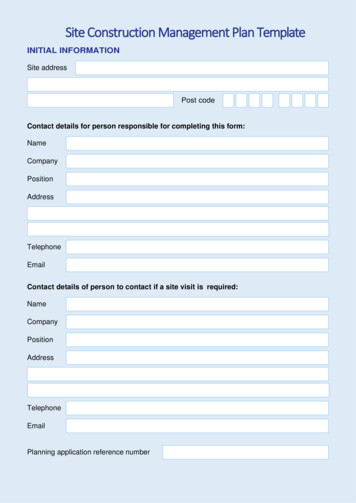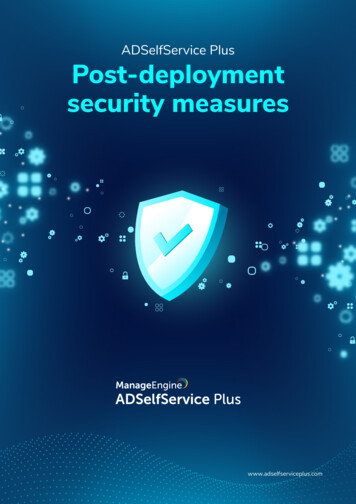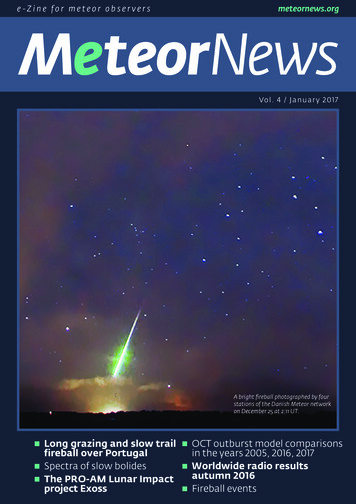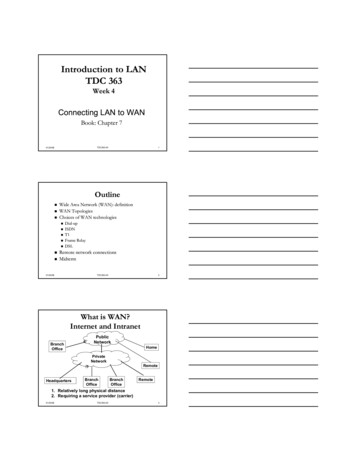Transcription
6"/7" FÄRGPLOTTERModell GP-1650/1850HANDHAVANDE102FÄRG GPS/DGPS/PL OTT ER/EKOL OD 18 50 /16 50
.2Fjärrkontroll (endast 1850-serien)91.3Insättning av minichartkortet (sjökortskortet)91.4Att slå på/av strömmenSlå av strömmen10111.5Justera kontrast och ljusstyrka111.6Skärmpresentationer för plotternAtt välja skärmpresentation12121.7Ekolodet (gäller endast nspresentationen162VIDEO EKOLODET (ENDAST F-VERSION)172.1Ekolodets funktion172.2Ekolodets olika presentationerIndikatorer och mätare vid normal inställning50 kHz bilden200 kHz bildenAtt välja ekolodets funktionSkärmbild för ”marker zoom”Skärmbild för ”bottom zoom”Skärmbild för ”bottom lock”A-scope presentationen1818191919202021212.3Skärmbild för Plotter/ Ekolod212.4Skärmbild för dubbelfrekvent ekolod222.5Autoläget på ekolodetAutoläget på ekolodet (endast 1850/1650 DF)Två typer av autolägen (endast 1850/1650 DF)Koppla in autoläget222223232.6Manuell användning av ekolodetStälla in manuell användning av ekolodetStälla in avståndet (range)Ställa in förstärkningen (gain)Ställa in range shifting (djupändring)2424242425F Ä R G GP S / D GP S / P L OT T E R / E K O L OD 1 8 5 0 / 1 6 5 01
2.7Mäta djupet252.8Dämpa störningar262.9Dämpa lågnivå brus272.10Radera svaga ekon272.11Vitlinje282.12Välja bildhastighet292.13Välja färg på bakgrund och ekon292.14AlarmBottenalarmFisk (B/L) alarmFisk (normal) alarmVattentemperaturalarmAktivering/avaktivering av alarmetNär ett alarm aktiveras303030303030312.15Tolkning av skärmbildenNollinjenEkon av fiskstimBottenekonBrus från TIONER FÖR se-upAuto course-up333334343.2MarkörSlå på markören, flytta på markörenStänga av markören, centrera fartygets markering3535353.3Flytta skärmbilden353.4Välja sjökort, skala/område363.5Minichartkorten (sjökortskorten)Index och sjökortsförstoringAnmärkningar till sjökortsbildernaSjökortssymbolerFURUNO mini chart cardNavigationshjälpmedelHamnservice ikoner (Nav-charts kort)363637373739392F Ä R G GP S / D GP S / P L OT T E R / E K O L OD 1 8 5 0 / 1 6 5 0
3.6Skärmbild för navigationsdataFörstora angivareSkärmbild för GPS satellitmottagarstatusSkärmbild för nenAvläsa kompasskärmbildenAvläsa XTE skalanStälla in XTE ÅR454.1Visa spår454.2Stoppa och återta spårning464.3Byta spårfärg474.4Välj spårningsmetod samt spårintervallSpårningsmetodStälla in spårningsintervall4747484.5Ta bort alla spår485WAYPOINTS485.1Föra in waypoints48Föra in waypoints vid egen position49Föra in waypoint vid MOB (man över bord) position49Föra in waypoints med markören49Ändra på waypointmarkeringens form och färg51Ändra waypointnamn, kommentar samt proximity alarm radius (närhetsalarmradie)52Ändra waypointposition52Föra in waypoint med avstånd och bäring52Föra in waypoints med longitud och latitud535.2Ta bort individuella waypointsTa bort waypoints i waypointlistan54545.3Ändra på waypointdata545.4Ställa in waypointens storlek545.5Ändra waypointens position på plotterpresentationen555.6Söka efter waypoints55F Ä R G GP S / D GP S / P L OT T E R / E K O L OD 1 8 5 0 / 1 6 5 03
6RUTTER566.1Föra in rutterFöra in rutter från ruttlistanFöra in rutter med markören5656576.2Koppla samman rutter576.3Infoga och ta bort waypointsInfoga waypoints i ruttlistanInfoga waypoints i plotterpresentationenInfoga waypoints i en mittsektion av en ruttTa bort waypoints från rutter58585960606.4Göra en rutt med hjälp av fartygets spår606.5Ta bort rutter627NAVIGATION637.1Navigera till en snabbpositionVälja införandemetod för en snabbpositionNavigera till en enstaka snabbpositionNavigera till många snabbpositioner636363637.2Navigera till waypoints647.3Navigera till hamn samt hamnservice647.4Följa en ruttNavigera ruttwaypoints i omvänd ordningNavigera direkt till en ruttwaypointNavigera längs ett specifik ruttstreckningÅterstarta navigeringStälla in farten för ETA (Estimated Time of Arrival) beräkningÄndra waypoint666767676768687.5Avbryt ätta på/av det akustiska XTE (Cross Track Error) alarmet724F Ä R G GP S / D GP S / P L OT T E R / E K O L OD 1 8 5 0 / 1 6 5 0
8.6Fartalarmet728.7Proximity CIALINSTÄLLNINGAR FÖR DIN ENHET749.1Inställningsalternativ för sjökortenMenynCHART OFFSET menyn (justering av position)TRACK CONTROL menyn (Spåralternativ)CHART DETAIL menyn (sjökortsinformation)Beskrivning av ingsmöjligheter för skärmenMenynBeskrivning av DISPLAY SETUP 1 menynBeskrivning av DISPLAY SETUP 2 menyn777777799.3GPS/DGPS/TD OPTIONS menynBeskrivning av GPS SETUP OPTIONS menynJustering till lokal tidGeodesi datumPOS utjämning (position)SPD/CSE utjämning (fart & kurs)GPS fart AVE (medelfart)LAT OFFSET, LON OFFSET (LATITUD/LONGITUD justering)DISABLE SATELITE (koppla ur en satellit)Latitude, LongitudANT. HEIGHT (ANTENNHÖJD)FIX MODE (positionsfixläget)DGPS SETUP OPTIONS menyn (endast D-version)DGPS MODE (DGPS läget)BEACON FREQUENCY (radiomottagarens frekvens)BEACON BAUD RATE (radiomottagarens hastighet i Baud)TD SETUP MENU (TD inställningsmeny)Displaying LORAN C TD (visa Loran C TD)Displaying Decca TDs (visa Decca ets inställningsmeny (endast F-version)Beskrivning av SOUNDER SETUP OPTIONS menynSoftkeyknappen RANGE SETUPSoftkeyknappen SYSTEM SETUP858586869.5KonfigurationsmenynSETUP NMEA PORT 1 menynSETUP NMEA/DGPS PORT 2 menyUppladdning/nerladdning av data88888989F Ä R G GP S / D GP S / P L OT T E R / E K O L OD 1 8 5 0 / 1 6 5 05
SystemmenynBeskrivning av systemmenyn939310UNDERHÅLL OCH PROBLEMLÖSNING9310.1Underhåll9310.2Byta säkring och batteri9410.3Enkel felsökning9410.4Felmeddelanden9610.5Diagnostiskt test9610.6Radera minnet6F Ä R G GP S / D GP S / P L OT T E R / E K O L OD 1 8 5 0 / 1 6 5 0100
1 InnehållsöversiktDetta kapitel gör dig bekant med grunderna för din GP-1650/GP-1850 enhet, allt från hur du sätterpå strömmen till hur du använder softkey tangenterna.I denna manual beskrivs funktioner som finns i både GP-1650 och GP-1850. De funktioner som ärspecifika för GP-1850 serien är markerade med ”tillhör endast GP-1850 XX” i överskriften. Alltdetta gör att du ibland får bläddra förbi avsnitt som inte gäller just din plotter. Av båda modellernafinns två versioner: med eller utan differentiell DGPS mottagare (D-version) samt med eller utanekolods(fiske-)funktion (F-version).Några ord om de benämningar som ofta förekommer beskriver vi nu lite mer ingående.Med en presentation menar vi när tex. plottern visas på skärmen som en bild. En skärmbild är tex.en liten ruta med information som kommer upp när man trycker på en specifik knapp. Det kanvara tex. den ruta som kommer upp när man skall ställa in kontrast och ljusstyrka. Skärmbild kanockså användas i vidare bemärkelse då vi menar att en bild/presentation inte bara visas som enliten ruta utan på hela skärmen. Enheten din GP-1650/1850 D/DF enhet. GP-1850 skiljer sig från GP-1650 genom att GP1850 har en större skärm. De två olika bokstavskombinationerna D och F står förDifferentialmottagare respektive Fishing och betyder att enheten är utrustad med GPSdifferentialmottagare och ekolod. Alpha/numeric list lista i alfabetsordning. Knappar innom [] betyder att de är vanliga knappar på kontrollpanelen. Softkeyknappar är knapparna vilkas titel står på skärmen och ändras beroende på vilkenfunktion som är aktiv. Plotterpresentationen Den skärmpresentation där plotterns sjökort och data visas. Motorvägspresentationen Är den presentation som liknar en motorväg. Dennapresentation är bra när man bara skall styra längs en utlagd kurslinje.F Ä R G GP S / D GP S / P L OT T E R / E K O L OD 1 8 5 0 / 1 6 5 07
1.1 Kontrollpanelbeskrivning8F Ä R G GP S / D GP S / P L OT T E R / E K O L OD 1 8 5 0 / 1 6 5 0
1.2 Fjärrkontroll (tillbehör till GP-1850 modellen)Registrerawaypoints.Registrerar MOBmarkeringar.Visar alarmmenyn.För in, avbryter,raderar bokstäver ochsiffror.Softkeyknappar.Förstorar ochförminskar sjökortet.Visar/döljersoftkeymenyn.Justerar ljusstyrkan.Fungerar på samma sätt sommarköplattan.Justerar kontrasten.Visar waypoint- lodspresentationen.Fjärrkontroll1.3 Insättning av minichartkortet (sjökortskortet)Sätt in det rätta minichartkortet innan du sätter på strömmen.1. Tryck ner lockspärren för att öppna minichartkortets lucka.F Ä R G GP S / D GP S / P L OT T E R / E K O L OD 1 8 5 0 / 1 6 5 09
Sjökortslucka.Position för minisjökortsluckan2. Sätt in rätt minichart kort med den räfflade sidan upp.3. Fäll upp luckan för att skydda kortläsaren. (Luckan skall alltid vara uppfälld.)Obs: Stäng alltid av strömmen innan du sätter in eller tar ut minichartkortet.1.4 Att slå på/av strömmenTryck på [POWER/BRILL] knappen längst ner på vänstra sidan av informationsfältet för att slåpå strömmen. När enheten är påslagen kommer en startprocedur att följa sekvensen enligt figur 14 , efter det att FURUNO informationssidan visats.Visas i ca 30 sekunder eller tryck på vilkenknapp som helst.StartsekvensDet tar ungefär två minuter att hitta sin position efter det att enheten slagits på för första gången.Detta beror på att utrustningen inte har någon satellitinformation (Almanac) i sin databas. Om duönskar att förkorta den tid det tar att finna positionen kan du skriva in din position manuellt (t.ex.grundinställningsposition: Göteborg, Sverige) på GPS SETUP OPTIONS menysidan.10F Ä R G GP S / D GP S / P L OT T E R / E K O L OD 1 8 5 0 / 1 6 5 0
Därefter kommer det att ta ungefär 20 sekunder att hitta positionen varje gång strömmen slås på.När satellitsignalen mottages normalt kommer enheten att visa olika förkortningar längst ner tillvänster på informationsfältet. Dessa förkortningar visar DGPS/GPS mottagningsstatus. Tabell 1-1visar de olika förkortningarna och deras betydelse.IndikationGPS 2DGPS 3DDGPS 2D(GP-1850DF)DGPS 3D(GP-1850DF)NO FIXDOP*DEMO*BetydelseNormal 2D(D dimension) GPSposition fixNormal 3D GPSposition fixNormal 2Ddifferential GPSposition fixNormal 3Ddiferential GPSposition fixPositionen kan intebestämmasDOP felSimuleringslägeTabell 1-1”DOP" är förkortningen på "dilution of precision" dvs. det osäkerhetsområdesom man får när man pejlar ett antal satelliter i 3D. I marina sammanhang talarman dock enbart om HDOP, vilket är osäkerhetsområdet i horisontal planet 2D,(exempelvis den "osäkerhetstrekant" som bildas när man pejlar tre föremål). Fördet mesta så menar man egentligen HDOP i marina sammanhang när man talarom DOP.Slå av strömmenTryck och håll in [POWER/BRILL] knappen till dess att skärmen blir svart. På skärmen visasendast en nedräkning tills strömmen stängs av helt.1.5 Justera kontrast och ljusstyrka1. Tryck snabbt in [POWER/BRILL] knappen. Menyn för kontrast och ljusstyrka kommer attvisas.Funktioner.F Ä R G GP S / D GP S / P L OT T E R / E K O L OD 1 8 5 0 / 1 6 5 011
Inställningsmenyn förkontrast och ljusstyrka.Softkeyknappar.Skärmbild för kontrast och ljusstyrka2. Tryck på 34för att justera kontrasten.3. Tryck på 56 för att justera ljusstyrkan.Notera att kontrast och ljusstyrka också kan justeras med hjälp av softkeyknapparna. Efter det attman tryck in [POWER/BRILL] knappen kommer funktionerna att visas på höger sida av skärmen.Tryck på respektive softkeyknapp för att justera kontrast och ljusstyrka.Obs: Kontrasten eller ljusstyrkan måste börja att justeras inom 10 sekunder efter det att du trycktin [POWER/BRILL] knappen annars kommer menyn att försvinna.1.6 Skärmpresentationer för plotternDet finns fyra olika typer av skärmpresentationer: Plotter, Navigation Data(navigationsinformation), Steering (styrinformation) och Highway (farledsinformation). En merdetaljerad beskrivning finns i kapitel 3.Att välja skärmpresentationTryck på [PLOT] knappen. Varje gång knappen blir intryckt kommer informationsfältet att ändrasi följande sekvens.12F Ä R G GP S / D GP S / P L OT T E R / E K O L OD 1 8 5 0 / 1 6 5 0
Plotterns olika presentationslägenF Ä R G GP S / D GP S / P L OT T E R / E K O L OD 1 8 5 0 / 1 6 5 013
1.7 Ekolodet (gäller endast F-version)Det finns tre olika ekolodspresentationer tillgängliga: Normal, Dual-frequency (dubbelfrekvens)och Plotter/Sounder (plotter/ekolod). Ekolodspresentationen väljer du genom att använda [SNDR]knappen.Plotter- ekolodspresentation.Normal dets presentationslägenObs: En ekolodspresentation kan även väljas med hjälp av softkeyknappen SNDR FUNC. Förytterligare detaljer se avsnitt 2.2.1.8 MenypresentationerDet finns två typer menypresentationer: ”Main menu” (huvudmeny) och ”softkey menu”.Huvudmenyn öppnas och stängs med [MENU] tangenten. Använd sedan softkeyknapparna på denhögra sidan av informationsfältet för att välja mellan de olika menyerna och funktionerna. Användpiltangenterna för att hoppa mellan olika alternativ på en menysida.14F Ä R G GP S / D GP S / P L OT T E R / E K O L OD 1 8 5 0 / 1 6 5 0
1. Tryck på [MENU] knappen för att visa huvudmenyn.Softkeyknappar.Huvudmenyn2. Tryck på lämplig softkeyknapp för att visa önskad meny. Tryck tex. på softkeyknappenSOUNDER SETUP OPTIONS. Namnet på den meny som för tillfället visas står uppe i högrahörmet.Ekolodets inställningsmeny3. Gör ditt val med hjälp av markörplattan och tryck på softkeyknappen EDIT. Välj tex. WHITEMARKER.Skärmbilden för vit markering4. Använd markörplattan för att ändra inställningen.5. Tryck på softkeyknappen RETURN för att avsluta.F Ä R G GP S / D GP S / P L OT T E R / E K O L OD 1 8 5 0 / 1 6 5 015
1.9 tionen förser enheten med simulerade operationsmönster eller funktionersom kan användas på enheten.
1.7 Ekolodet (gäller endast GP-1850DF) 14 1.8 Menypresentationer 14 1.9 Demonstrationspresentationen 16 2 VIDEO EKOLODET (ENDAST F-VERSION) 17 2.1 Ekolodets funktion 17 2.2 Ekolodets olika presentationer 18 Indikatorer och mätare vid normal inställning 18 50 kHz bilden 19 200 kHz bilden 19 Att välja ekolodets funktion 19 Skärmbild för ”marker zoom” 20 Skärmbild för ”bottom zoom .